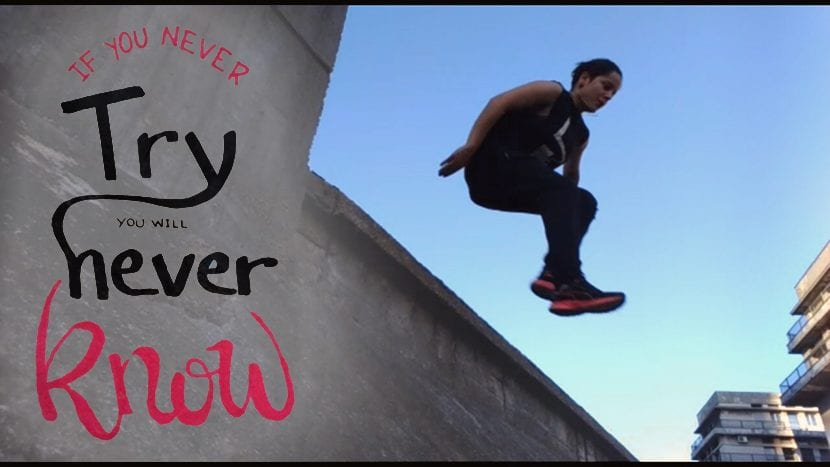
В този урок ще се научим да подходящо изрязване на изображение от един файл и след това го поставете в друг и т.н. вземете хубав състав. След това можем да създадем образ, който мотивира, с вдъхновяващи фрази или обикновен колаж, който се чувства красив за окото.
Днес е денят за започване произвеждаме собствени мотивации, погледнете този урок за флаш.
За начало във Photoshop трябва да отворим двете изображения (или повече), с които искаме да работим.
Следващата стъпка се състои от щракнете върху инструмента за избор че се чувстваме по-комфортно, в нашия случай избрахме инструмента вълшебна пръчица тъй като нашето изображение има еднакъв и лесен за премахване фон. В зависимост от избраното от вас изображение ще бъде по-лесно или по-трудно, но с търпение винаги можете да го получите.

Ако имате фонд като нашия, ние ви казваме, че колкото повече толерантност вие давате селекцията, толкова по-добре ще ви дойде. По същия начин, ако премахнем селекцията от квадратчето, което казва "съседен"В същото време избираме желания от нас цвят, той автоматично ще го прави на повърхности от същия цвят, които са отделени от него.
В случай, че трябва да изберем интервал, можем да използваме ключа Превключване като пряк път за добавете друга селекция. В противен случай, ако искаме премахнете нещо, което не бива да избираме, тогава ще използваме ключа Друг в момента на щракване.
Тъй като тук избираме фона и това, което искаме да използваме, са буквите, тогава използваме командата Ctrl + Shit + I, за да обърнете селекциятаили в противен случай в раздела „Избор-инвертиране“.
Накрая го копираме (Ctrl + c) и го поставяме в другото изображение (Ctrl + v)
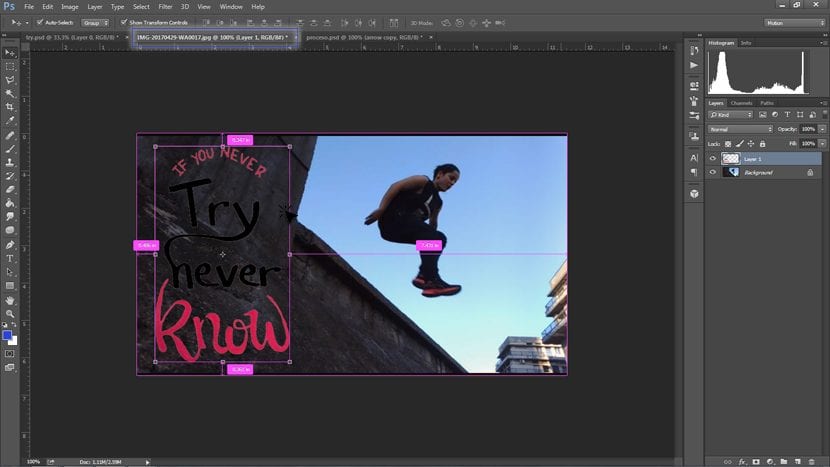
След като изображението е поставено върху друго, можем да го позиционираме там, където ни харесва най-много, с щракване и плъзгане.
Както можете да видите, понякога, когато изображението е на фон с подобен цвят, то се губи. За да разрешите този малък проблем имаме още един бърз трик в случай, че искаме да ви дадем допълнителна подробност, и че бъдете по-видими.
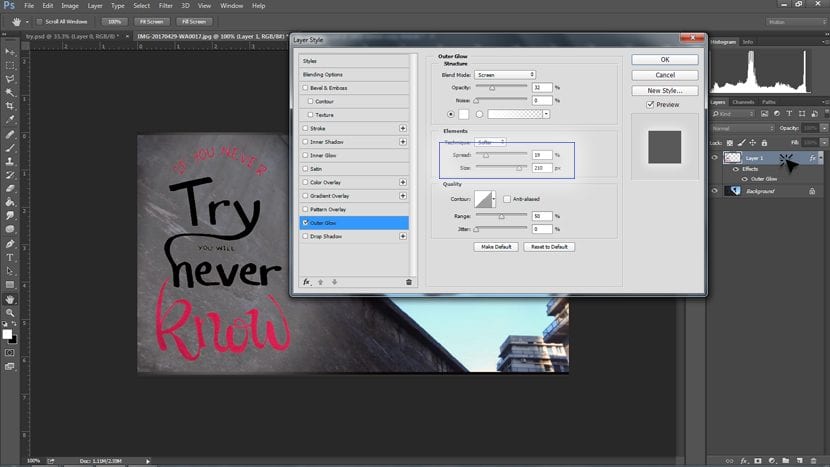
Правене щракнете двукратно върху слоя на изображението искаме да редактираме, ще се появи изскачащ прозорец с много опции за добавяне. В този случай ще използваме опцията Външен блясък. Ще оставим цвета на блясъка празен и ще го разширим, както се вижда на екранната снимка. Значи можем по-добре прочетете текста на изображениетои от своя страна ще имаме първи визуален фокус върху него.
Сега от вас зависи да създадете свой собствен мотивиращ образ!